مدیریت کاربران در iLO نسخه ۴ – مدیریت سرورهای HP
همان طور که می دانید ، سرورهای شرکت HP جهت مدیریت به صورت Remote دارای پورتی به نام iLO هستند. زمانی که برای اولین بار قصد داشته باشید با Server های HP مثلا یک HP DL380 G9 کار کنید ، برای پیکربندی ویژگی هایی مثل SNMP و … می توانید از iLO استفاده کنید. در این آموزش درباره مدیریت کاربران در iLO صحبت خواهیم نمود. ما فرض را بر این قرار داده ایم که در شبکه شما DHCP وجود دارد و شما می دانید که چطور باید به IP مربوط به iLO متصل شوید.
ابتدا آدرس آی پی iLO را در مرورگر وارد نمایید.
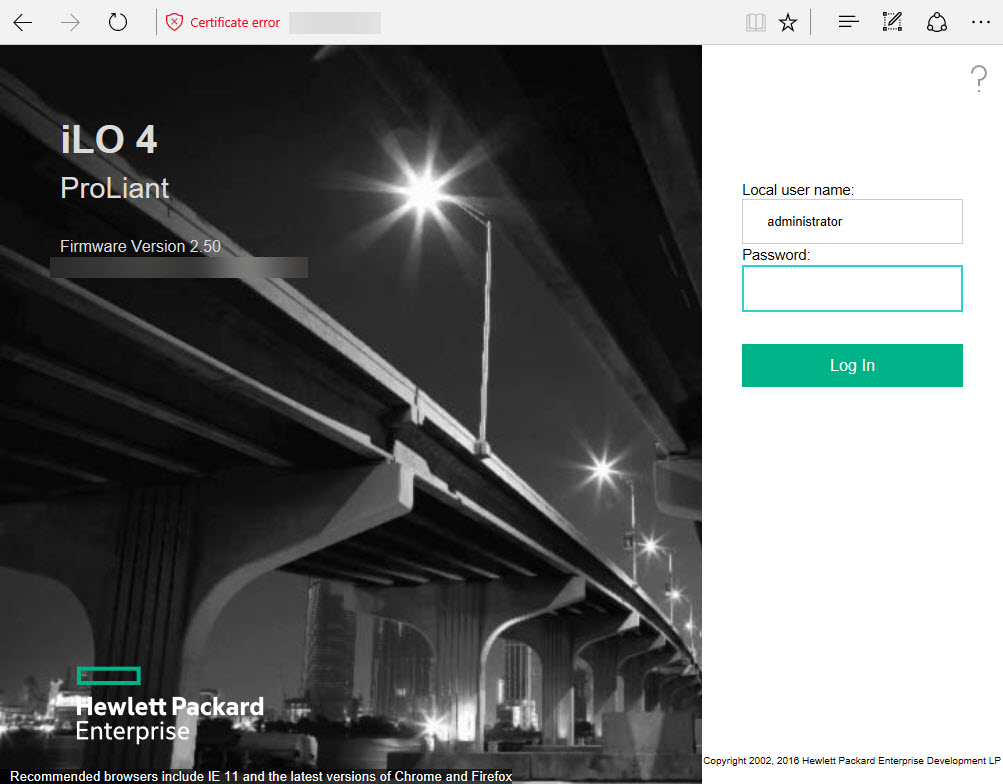 همان طور که مشاهده می نمایید صفحه ورود به کنسول مدیریتیِ تحت وب iLO نمایش داده می شود. معمولا در زمان خرید Server های HP به همراه دستگاه خریده شده مشخصات iLO بر روی برچسبی که روی بدنه سرور چسبانده می شود نوشته شده است. در تصویر زیر نمونه ای از این برچسب ها را مشاهده می نمایید.
همان طور که مشاهده می نمایید صفحه ورود به کنسول مدیریتیِ تحت وب iLO نمایش داده می شود. معمولا در زمان خرید Server های HP به همراه دستگاه خریده شده مشخصات iLO بر روی برچسبی که روی بدنه سرور چسبانده می شود نوشته شده است. در تصویر زیر نمونه ای از این برچسب ها را مشاهده می نمایید.
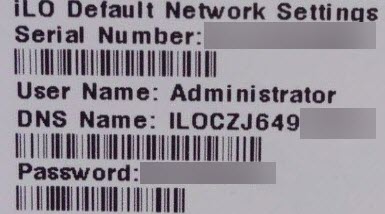 نام کاربری پیشرفت جهت ورورد به iLO در همه سرورهای HP همان Administrator می باشد. اما کلمه های عبور پیش فرض همیشه متفاوت هستند که از روی برچسب قابل مشاهده است. با استفاده از این مشخصات به iLO لاگین نمایید.
نام کاربری پیشرفت جهت ورورد به iLO در همه سرورهای HP همان Administrator می باشد. اما کلمه های عبور پیش فرض همیشه متفاوت هستند که از روی برچسب قابل مشاهده است. با استفاده از این مشخصات به iLO لاگین نمایید.
پس از لاگین خلاصه ای از وضعیت سرور را مشاهده می کنید. در منوی سمت چپ بر روی Administration و سپس User Administration کلیک نمایید.
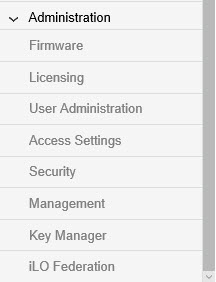 همان طور که مشاهده می کنید ، Local Users پیش فرض و Directory Groups نمایش داده شده است. برای تغییر کلمه عبور کاربر Administrator تیک آن را فعال و بر روی دکمه Edit کلیک کنید.
همان طور که مشاهده می کنید ، Local Users پیش فرض و Directory Groups نمایش داده شده است. برای تغییر کلمه عبور کاربر Administrator تیک آن را فعال و بر روی دکمه Edit کلیک کنید.
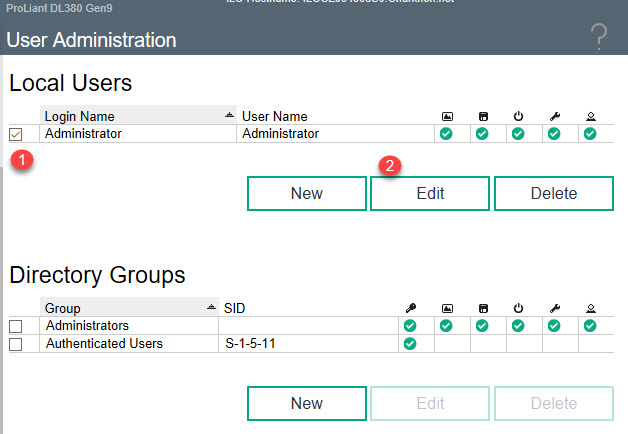 در قسمت Add/Edit Local Group علاوه بر تغییر پسورد امکانات دیگری نیز جهت ویرایش دسترسی های کاربران وجود دارد.
در قسمت Add/Edit Local Group علاوه بر تغییر پسورد امکانات دیگری نیز جهت ویرایش دسترسی های کاربران وجود دارد.
Change Password را فعال کنید. در فیلد Password و Password Confirm کلمه عبور جدید را بنویسید. در نهایت بر روی Update User کلیک نمایید.
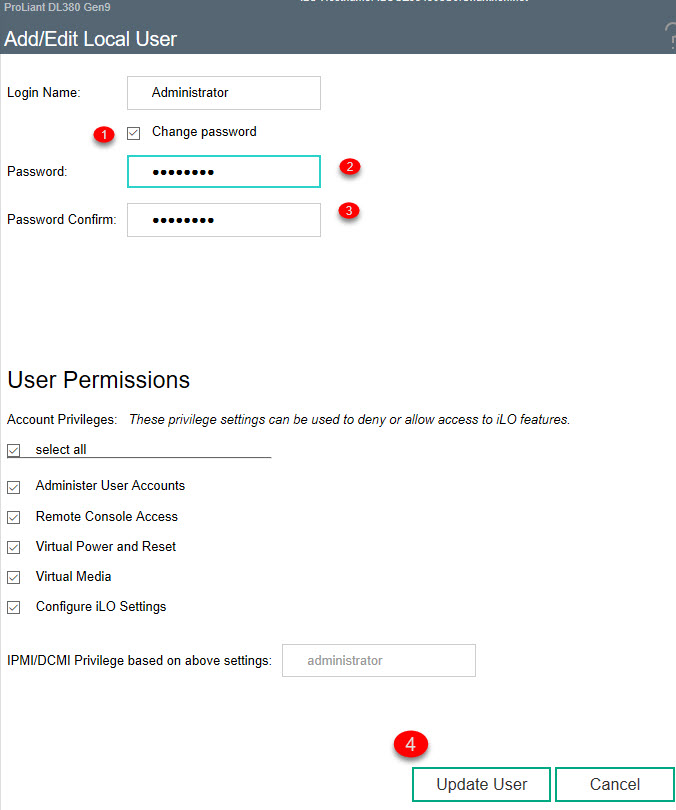 ممکن است مایل باشید که کاربران دیگری نیزبا دسترسی های متفاوت ایجاد کنید. برای اینکار بر روی دکمه New در قسمت Local Users کلیک کنید.
ممکن است مایل باشید که کاربران دیگری نیزبا دسترسی های متفاوت ایجاد کنید. برای اینکار بر روی دکمه New در قسمت Local Users کلیک کنید.
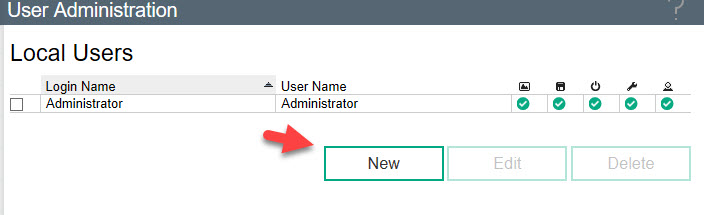 مطابق تصویر زیر در فیلد User Name نامی را برای کاربر انتخاب کنید. همچنین فیلد Login Name کلمه ای خواهد بود که کاربر از طریق آن می تواند به iLO وارد شود. در فیلد های Password و Confirm Password کلمه عبور دلخواه تان را برگزینید.
مطابق تصویر زیر در فیلد User Name نامی را برای کاربر انتخاب کنید. همچنین فیلد Login Name کلمه ای خواهد بود که کاربر از طریق آن می تواند به iLO وارد شود. در فیلد های Password و Confirm Password کلمه عبور دلخواه تان را برگزینید.
مهم ترین بخش این قسمت تعیین دسترسی های مورد نیاز کاربر جدید است. گزینه Administer User Account مشخص می کند که کاربر می تواند مدیریت دیگر کاربران را در iLO انجام دهد. گزینه Remote Console Access باعث می شود کاربر قادر باشد که از طریق iLO 4 به سرور Remote شود.
Virtual Power and Reset دسترسی خاموش و راه اندازی مجدد سرور را از طریق Ilo برای کاربر اعطا می نماید. Virtual Media کمک می کند که کاربر بتواند رسانه های و درواقع Removable Media ها را به سرور متصل نماید. ( حقیقی و مجازی )
در انتها کاربری که Permission مربوط به Configure ILO Settings را در اختیار داشته باشد قادر به تغییر پیکربندی Ilo خواهد بود. واضح است که اگر همه Permission ها را فعال نمایید ، User عضو گروه Administrators خواهد بود.
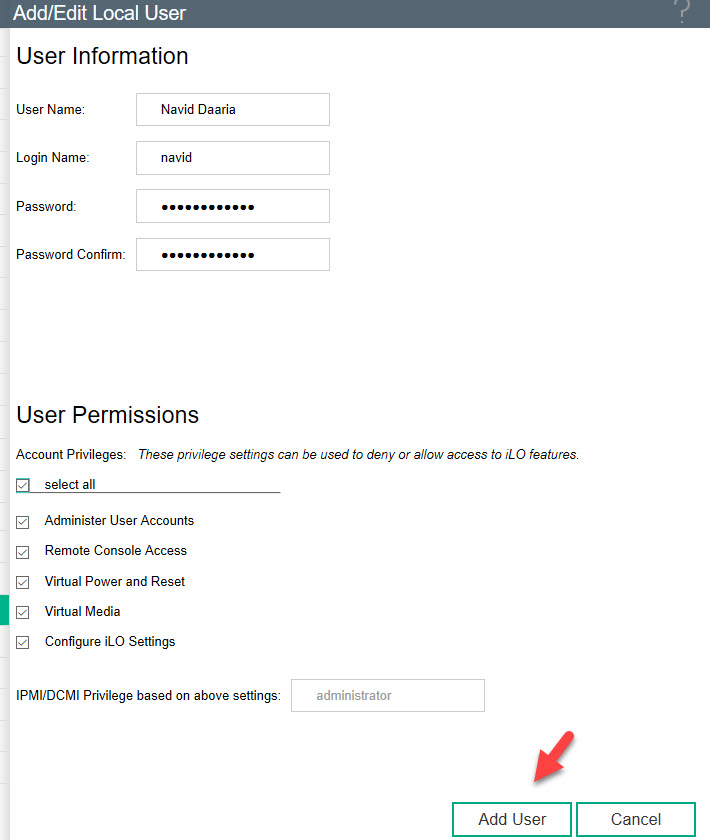 در نهایت بر روی دکمه Add User کلیک کنید تا حساب کاربری تان ایجاد شود.
در نهایت بر روی دکمه Add User کلیک کنید تا حساب کاربری تان ایجاد شود.
اگر مایل هستید که بیشتر درباره پیکربندی iLO بدانید ، می توانید درخواست آموزش بخش های مختلف آن را در نظرات همین مطلب برای تک تیک ارسال کنید.


ممنون میشم ادامه آموزش این مبحث رو در سایت قرار بدید ، با ارزوی موفقیت برای شما